Ръководство за начинаещи за използване на Blender

Инструкции за използване на Blender за начинаещи, лесни стъпки за работа с 3D софтуер, който предлага мощни инструменти за графичен дизайн.
В днешно време записването на видеоклипове е наистина лесно. Вече не е необходимо да носите камера със себе си, защото тя е вградена във вашия смартфон. В допълнение, клиповете, записани с телефони, са лесни за редактиране и споделяне онлайн. Рядко ще срещнете файлов формат, който не може да бъде прегледан или конвертиран.
Ако все още използвате по-стара камера или имате задача да копирате и конвертирате сцени, може да сте попаднали на MOD файлове. Този формат често е труден за четене, така че е необходимо да ги конвертирате. Но как да конвертирате MOD в MPG видео формат .
Какво представляват MOD файловете?
Специализираните видеокамери често експортират продукти във формат MOD или TOD. Те са вид устройство, което използва карти с памет вместо лента. MOD файловете обаче вече не се използват и сега се намират само на по-стар хардуер на камерата. Ако все още използвате ръчна камера с добро качество, все пак може често да се налага да се справяте с MOD файлове.
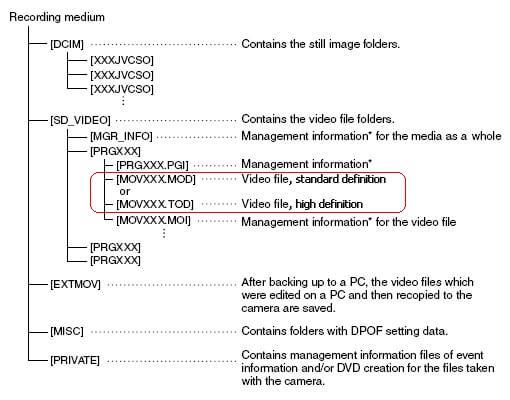
За съжаление, MOD файловете не се четат лесно и конвертирането в MP4 не е възможно. Трудно е да конвертирате MOD файлове, за да ги запишете на DVD или Blu-ray. И повечето инструменти за записване не приемат MOD файлове.
MOD файловете обаче са стандартни MPEG2 аудио/видео формати, така че все още имате начин да ги конвертирате и да им се наслаждавате.
Как да конвертирате MOD файлове
Имате 3 опции за конвертиране на MOD файлове в MPG
1. Конвертирайте MOD файл в MPG, като преименувате разширението
По-старите видеокамери записват видеоклипове като MOD, просто трябва да преименувате съществуващия формат. Например, променете файла movie.MOD на movie.MPG. Ще видите файловото разширение MOD на клипа. Ако не, трябва да накарате Windows да го покаже.
Започнете, като отворите Windows Explorer и прегледате мястото, където е записан MOD файлът. Отворете File > Change folder and search options и изберете View .
Тук премахнете отметката от Скриване на разширения за известни типове файлове . Натиснете OK за потвърждение.
След това щракнете с десния бутон върху файла MOD и променете разширението от .mod на .mpg. Докоснете Enter , след което щракнете върху OK , когато бъдете подканени да продължите. Готово е.
Имайте предвид, че този метод може да не работи на по-нови камери.
2. Преглед на MOD файлове с помощта на VLC Media Player
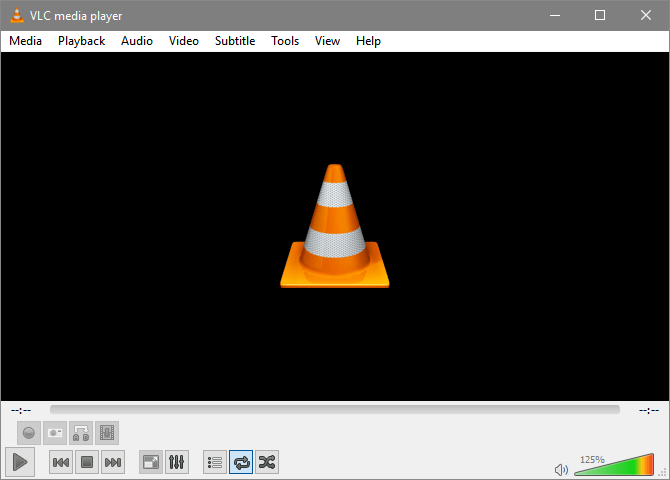
VLC е универсален музикален плейър. Може да отваря повечето медийни файлове, дори частично изтеглени файлове. Следователно VLC не е "отегчен" от MOD или TOD формати. Просто трябва да изтеглите този инструмент, да го инсталирате, след което щракнете двукратно върху файла, който искате да гледате, за да го възпроизведе VLC. Освен това във VLC изберете Media > Open File > browse file > щракнете върху OK, за да видите MOD файла.
3. Използвайте FFmpeg, за да конвертирате MOD файл в MPG
След като инсталирате FFmpeg, имате достъп до него в Windows PowerShell. Тук трябва да въведете пътя на MOD файла на вашия компютър. Като алтернатива отворете Windows Explorer , след което отидете на Файл > Отворете Windows PowerShell от местоположението на MOD файла.
В PowerShell използвайте командата FFmpeg , за да отворите софтуера, след което използвайте следната команда за преобразуване:
ffmpeg -f mpeg -i originalClip.MOD -vcodec копие -acodec mp2 -ab 192k copyClip.mpg
Обърнете внимание, че промяната на типа на файла няма да подобри качеството на видео файла.
За висококачествени TOD файлове конвертирайте с помощта на:
ffmpeg -i myClip.TOD -vcodec копие -acodec копие myClip.mpg
По-горе е как да конвертирате MOD файлове в MPG формат, така че да можете да им се наслаждавате в повечето софтуери за слушане на музика и видео днес.
Инструкции за използване на Blender за начинаещи, лесни стъпки за работа с 3D софтуер, който предлага мощни инструменти за графичен дизайн.
Научете как да напишете прост VBA макрос за вмъкване на слайдове и създаване на нова презентация
Инструкции за включване и изключване на балончетата за чат във Facebook Messenger на Android. Балончетата за чат са полезна функция за лесна комуникация.
Инструкции за слушане на музика в Google Maps В момента потребителите могат да пътуват и да слушат музика с помощта на приложението Google Map на iPhone. Днес WebTech360 ви кани
Инструкции за използване на LifeBOX - онлайн услугата за съхранение на Viettel, LifeBOX е наскоро пусната онлайн услуга за съхранение на Viettel с много превъзходни функции
Как да актуализирате статуса във Facebook Messenger, Facebook Messenger в най-новата версия предостави на потребителите изключително полезна функция: промяна
Инструкции за играта на карти Werewolf Online на компютъра, Инструкции за изтегляне, инсталиране и игра на Werewolf Online на компютъра чрез изключително простия емулатор LDPlayer.
Инструкции за изтриване на истории, публикувани в Instagram Ако искате да изтриете история в Instagram, но не знаете как? Днес WebTech360
Инструкции за добавяне на представени изображения във Facebook В момента Facebook ни позволява да задаваме представени изображения на нашите лични страници. Тук ви каним
Как да коригирате грешката Windows Quick Assist не работи, Windows Quick Assist ви помага лесно да се свържете с отдалечен компютър. Понякога обаче генерира и грешки. Но,







